Здравствуйте уважаемый посетитель! Абсолютно у всех пользователей операционной системы виндовс 10, системой диск заполняется памятью и свободное место заканчивается, тем самым замедляет работу нашего компьютера, поэтому нам придется время от времени производить чистку компьютера от ненужных файлов.
Чтобы почистить windows 10 от мусора и не накопленных не нужных файлов, нам поможет встроенная очистка в операционной системе windows 10.
Для начала откроем мой компьютер и посмотрим сколько осталось свободного места на жестком диске.
На моем компьютере на локальном диске с свободно 9,76 ГБ из 88,2 ГБ.
Теперь давайте приступим к очистки не нужных файлов.
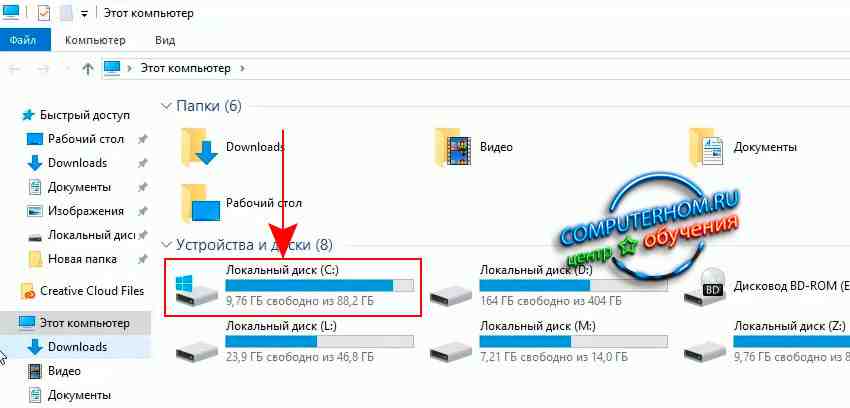
На рабочем столе windows 10 один раз нажимаем правую кнопку мыши, в контекстном меню переходим по ссылке «Параметры экрана».

После чего у вас откроется окошко «Параметры экрана», здесь вам нужно будет выбрать вкладку «Хранилище», после чего в правой части окна откроется раздел, в котором нам нужно будет выбрать локальный диск (C:).
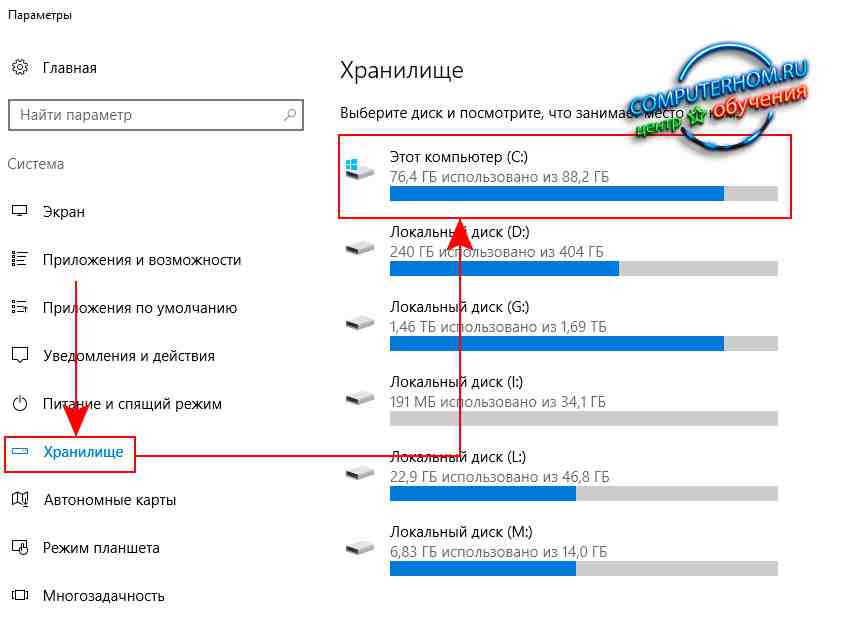
После того как вы выберете локальный диск с, на вашем компьютере начнется проверка локального диска с.
После анализа использования памяти, вам нужно будет отпустить скроллинг до самого низа и нажать на ссылку временные файлы.
В разделе «Временные файлы», содержаться все ненужные файлы, папки, мусор, который просто не нужен на компьютере.
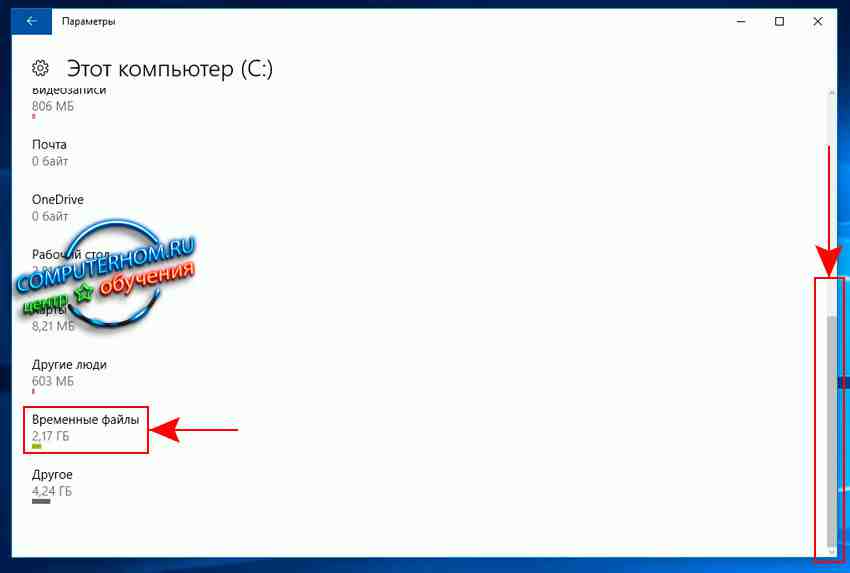
После того как вы перейдете в раздел «Временные файлы», вам нужно будет установить галочки в пунктах «Временные файлы», «Папка Загрузки», «Очистка корзины».
Обратите внимание: если вы установите галочку напротив пункта «Предыдущая версия windows», то при очистке, будут стерты последние обновления, поэтому если вы хотите удалить последние обновление виндовс 10, то ставим галочку в данный пункт, если вы не хотите удалять последние обновления windows, то галочку не ставим.
После всех выполненных действий нажимаем на кнопку «Удалить файлы».
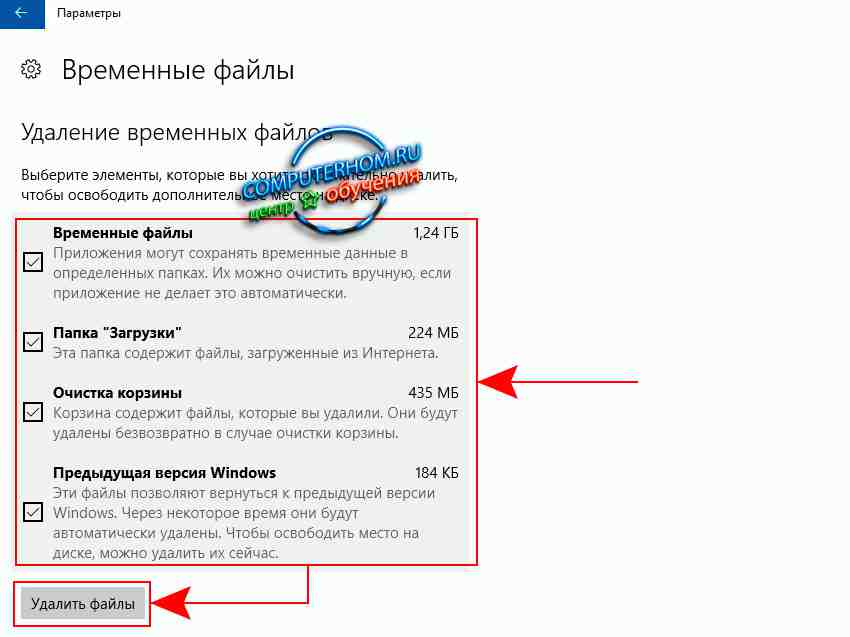
Когда вы нажмете на кнопку «Удалить файлы», на вашем компьютере начнется процесс очистки диска с, все не нужные файлы будут удалятся, сам процесс может занять около 30 секунд – 2 минут, все будет зависеть, от того на сколько загружен жесткий диск не нужными файлами.
После завершения очистки windows 10, вам просто нужно закрыть данное окно и открыть мой компьютер что посмотреть на сколько диск с стал свободным.
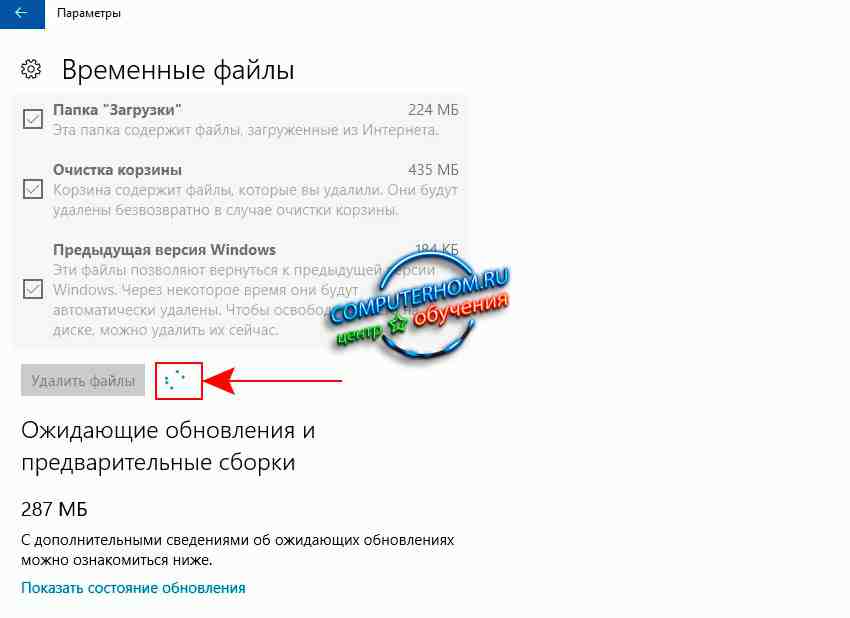
В моем случае жесткий стало свободного места 11,8 ГБ, до очистки свободного места на диске с было 9,76 ГБ.
Если вы хотите еще освободить локальный диск с, то вам нужно почистить кеш браузера, так как при использование браузера, постоянно жестки диск наполняется и свободное место заканчивается.
На этом я урок заканчиваю, всем пока удачи! До новых встреч на сайте computerhom.ru.
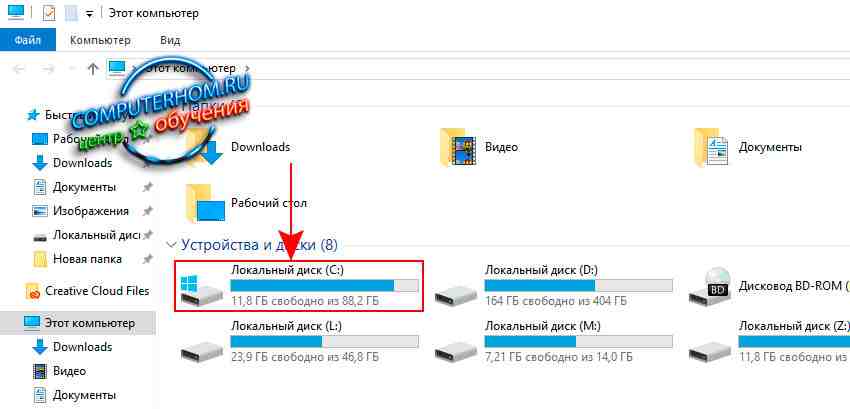
Вы можете оставить комментарии от своего имени, через соц. сервисы